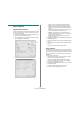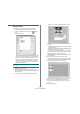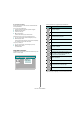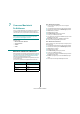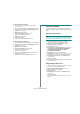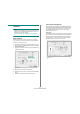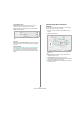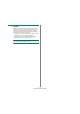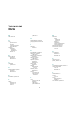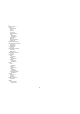User guide
Yazıcınızı Macintosh İle Kullanma
29
Yazdırma
N
OTLAR
:
•Bu Kullanım Kılavuzunda görünen Macintosh yazıcı özellikleri penceresi,
kullanılan yazıcıya bağlı olarak değişiklik gösterebilir. Ancak yazıcı
özellikleri penceresinin yapısı benzerdir.
•
Yazıcınızın adını sağlanan CD-ROM'dan kontrol edebilirsiniz.
Belge Yazdırma
Macintosh bilgisayarıyla yazdırırken, kullandığınız her uygulamada
yazıcı yazılım ayarını kontrol etmeniz gerekir. Macintosh bilgisayardan
yazdırmak için şu adımları uygulayın:
1
Bir Macintosh uygulaması açın ve yazdırmak istediğiniz dosyayı seçin.
2
File
menüsünü açın ve
Page Setup
seçeneğini (bazı uygulamalarda
Document Setup
) tıklatın.
3
Kağıt boyutu, yönlendirme, ölçekleme ve diğer seçenekleri belirleyin
ve
OK
düğmesini tıklatın.
4
File
menüsünü açın ve
Print
seçeneğini tıklatın.
5
İstediğiniz kopya sayısını seçin ve hangi sayfaları yazdırmak istediğinizi
belirtin.
6
Seçenekleri ayarlamayı bitirince
Print
seçeneğini tıklatın.
Mac OS 10.3
Yazıcınızın seçili
olduğundan emin olun.
Yazıcı Ayarlarını Değiştirme
Yazıcınızla yazdırma yaparken gelişmiş yazdırma özelliklerini kullanabilirsiniz.
Macintosh uygulamanızda,
File
menüsünden
Print
seçeneğini belirleyin.
Yazıcı özellikleri penceresinde görünen yazıcı adı, kullanılan yazıcıya
göre değişiklik gösterebilir. Ad hariç olmak üzere, yazıcı özellikleri
penceresinin yapısı benzerdir.
Düzen Ayarı
Layout
sekmesi, belgenin yazdırılan sayfada görünme biçimini ayarlamanız
için seçenekler sağlar. Tek bir yaprağa birden çok sayfa yazdırabilirsiniz.
Aşağıdaki özelliklere erişmek için
Presets
açılır listesinden
Layout
seçeneğini belirleyin. Ayrıntılı bilgi için bir sonraki sütunda Tek Sayfa
Kağıda Birden Fazla Sayfa Yazdırma konusuna bakın.
Mac OS 10.3